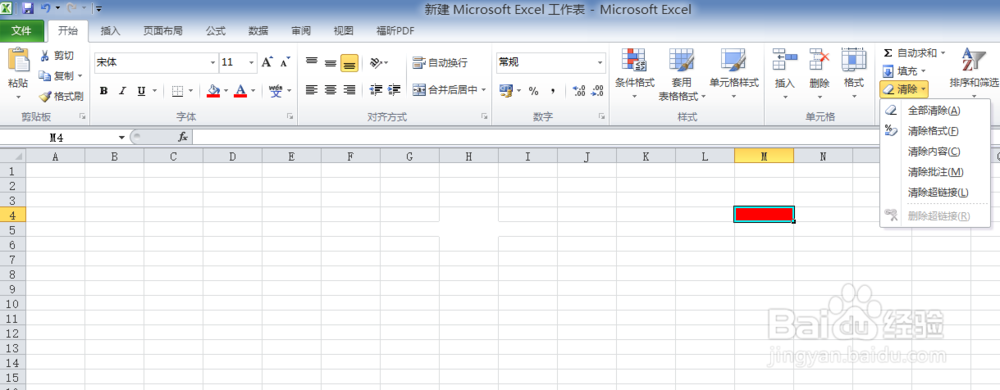1、在程序中打开“Microsoft excel工作表”,点击“文件”选项,在弹出的子菜单中选择“另存为”。

2、此时会立即弹出“另存为”窗口,为了方便将其存到“桌面”,下一步点击保存即可。

3、在工作表中选择任意的单元格,找到“开始”选项,其下端有涂颜色的标志(主题颜色)。

4、按照个人的意愿,选择合适的颜色。颜色不合适时可以选择“其他颜色”进行选择,直到自己满意为止。
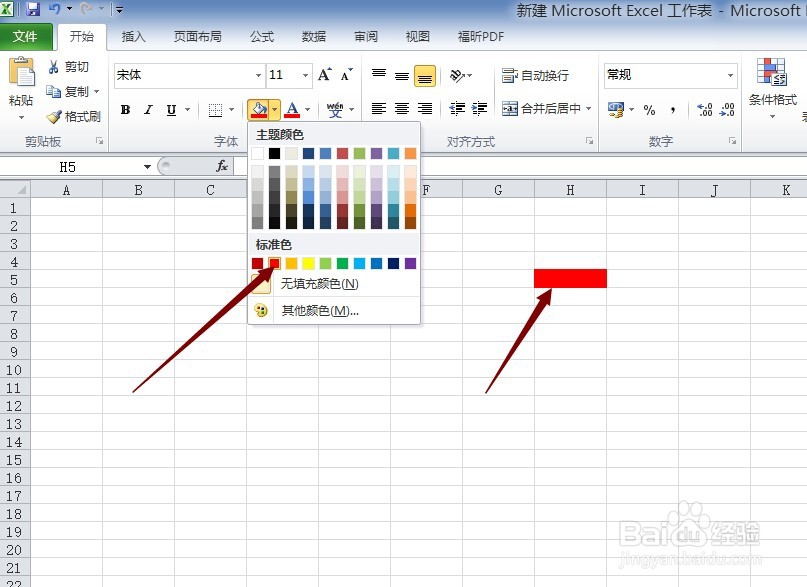

5、当颜色不合适想清除时,可进行填充白色,但缺点是网格线都会被填充成白色。

6、另一种解决办法就点击“开始”中的“清除”,选择“清除格式”即可。希望在以后这些方法能对你有所帮助。